2つの個別のOutlookウィンドウを開きたいので、簡単にデータを比較して必要な変更を加えるために、メールとタスクを並べて言いますか?デフォルトでは、Outlookはメインナビゲーションバーから選択した要素を単一のウィンドウで開きます。つまり、現在のウィンドウを選択したウィンドウに置き換えます。それでも、ウィンドウを個別に開く場合は、Outlook 2010で[新しいウィンドウで開く]オプションが提供され、選択した要素のウィンドウを個別に開くことができます。たとえば、メールウィンドウと連絡先ウィンドウを並べて開き、連絡先ウィンドウを開き、リボンの[表示]タブに移動し、[ウィンドウ]グループにある[新しいウィンドウで開く]オプションをクリックして、新しい連絡先を開きます。窓。新しいウィンドウから、メインナビゲーションバーからOutlookセクションを選択することにより、必要なウィンドウに簡単に移動できます。同様に、[新しいウィンドウで開く]オプションを使用して、カレンダーウィンドウとタスクウィンドウを並べて開くことができます。残念ながら、Outlookには複数のOutlookアイテムのウィンドウを処理するための追加設定はありません。異なるOutlookアイテムのウィンドウ間を移動するには、ウィンドウを手動で閉じる必要があります。この投稿では、複数のOutlookウィンドウを開く方法について説明します。
メールウィンドウと連絡先ウィンドウを並べて表示するとします。 [メール]ウィンドウを開き、[表示]タブに移動し、[Windows]グループの下で[新しいウィンドウで開く]をクリックします。

すぐに新しいメールウィンドウが開きます。左側のサイドバーで[連絡先]をクリックして、連絡先ウィンドウとメールウィンドウを並べて表示します。同様に、Outlookの2つの要素を並べて開くことができます。
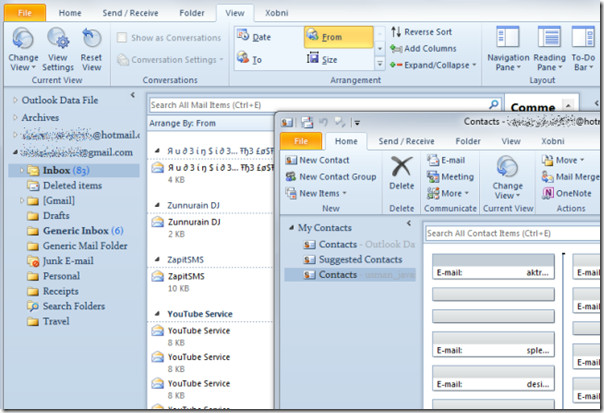













コメント